Gebruikersprofiel CSC : 'Manager' en/of 'Administrator', voor zover toegewezen of uitgenodigd tot het project.
In artikel Instructie-Toolbox stap 1 hebben we besproken hoe je een Instructie-Toolbox actie aanmaakt, al dan niet voor jezelf of iemand anders van het team. Hoe volg je deze verder op?
Ga naar het project en klik op jouw Actielijst knop.
Ga naar 'acties aan mij toegewezen en klik op de betrokken Instructie-Toolbox actie
Het scherm dat opent geeft jouw informatie over wat er verwacht wordt en staat jou toe om de Instructie-Toolbox te geven aan de deelnemers. De verplichte velden herken je aan een *.
Instructie/Toolboxmoment: Hier kan je bijvoorbeeld een sfeerbeeld van het moment vastleggen of een PDF van de fysiek verzamelde handtekeningen.
Gegeven Opvolging: Hier kan je belangrijke details meegeven van de gegeven Instructie-Toolbox. Bv. Jan kon niet aanwezig zijn, morgen geef ik aan hem alsnog de instructie-Toolbox.
Afgerond: Als iedereen de Instructie-Toolbox gekregen heeft en de handtekeningen zijn verzameld, dan kan je deze actie afronden door dit vakje aan te vinken.
Toewijzen aan: Stel dat je beslist dat bv. Carolien morgen de Instructie-Toolbox dient te geven aan Jan die er vandaag niet kon bij zijn, dan kan je hier Carolien selecteren.
Deelnemers: Voeg deelnemers toe indien nodig. Maak het jezelf eenvoudig en laat de personeelsleden alvast uploaden door de CSC administrator (Instructie-Toolbox deelnemers instellen of aanpassen - CSC - Help Center). Deelnemers die er nu niet bij zijn maar weldra toch de Instructie-Toolbox krijgen, kun je laten staan en dan laten aftekenen op het moment dat ze de instructie gekregen hebben. Mochten er deelnemers op de lijst staan die niet meer toepasselijk zijn, dan kun je ze ook verwijderen, klik hiervoor naast hun naam op:
Knop Ondertekenen Toolbox: Hier ga je naar de pagina om de deelnemers elektronisch te laten tekenen.
Knop Download Document Detail: Via deze weg kan je het document van de Instructie-Toolbox downloaden
Knop Opvolging bewaren: Het bewaren van de ingevulde gegevens.
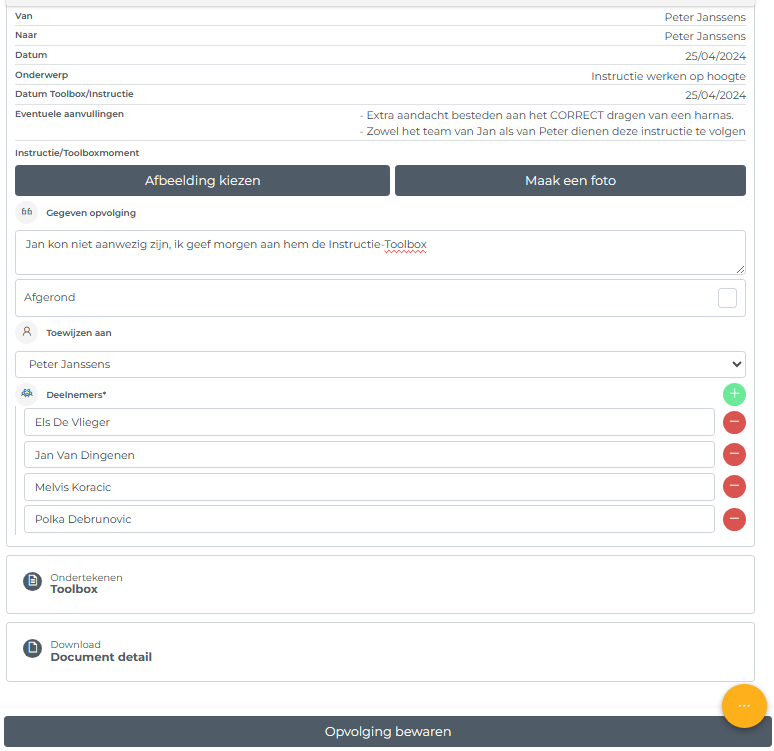
© Risk Minimizer